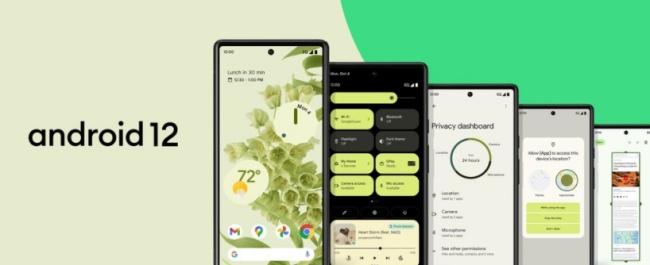
年に一度のペースで大型アップデートが施される「Android OS」。2021年には「Android 12」が配信され、随時対応機種が増えていく予定です。
そこで今回は、「Google Pixel 4a(5G)」を使って、Android 12をインストールする方法を紹介していきます。
「Android 12」へのアップデート前に確認すること
お使いのスマートフォンを「Android 12」へアップデートする前に、まずは通信環境とストレージ容量の確認を行いましょう。
アップデートファイルのインストールを行う際には、通信環境によってインストールする速度が変わります。できれば、安定したWi-Fiと接続してアップデートの作業を行うと良いでしょう。
また、アップデートファイルのインストールには、ある程度のストレージ容量が必要となります。Google Pixel 4a(5G)の場合、更新サイズは「1.82GB」となっているので、余裕をもって2GB以上のストレージ残量を確保しておくと良いでしょう。
Google Pixel 4a(5G)を「Android 12」にアップデート! 手順を確認!
それでは早速、Google Pixel 4a(5G)を「Android 12」にアップデートしていきます。なお、Android OSを搭載しているスマートフォンでも、機種によっては若干設定項目が異なる場合がありますが、基本的には同様の動作でアップデートが行えるので、ぜひ参考にしてください。
・設定アプリを開きます。
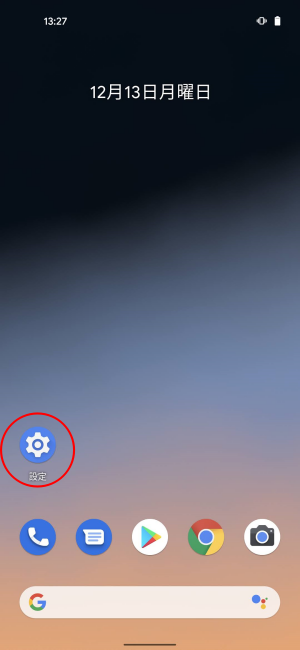
・下にスクロールしていき、「システム」に進みます。
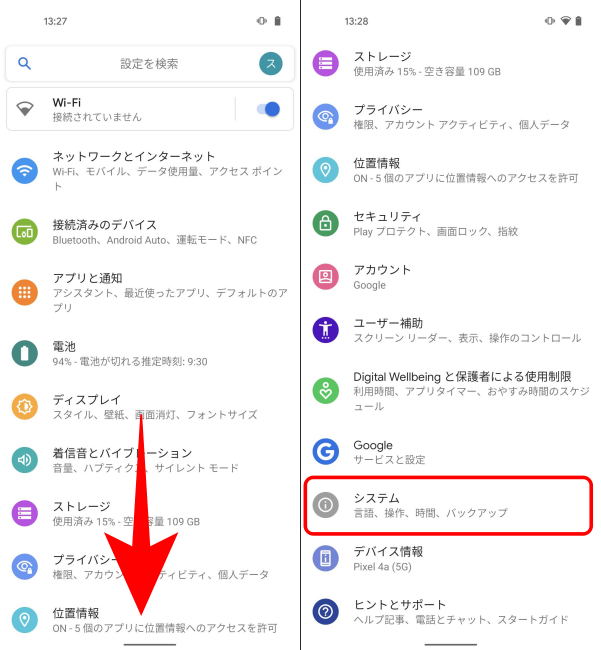
・「詳細設定」をタップして開き、「システム アップデート」に進みます。
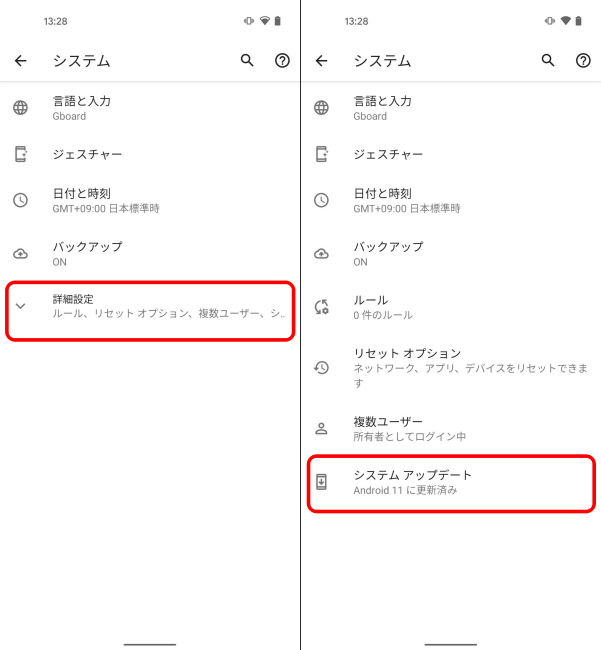
・右下の「アップデートをチェック」をタップします。
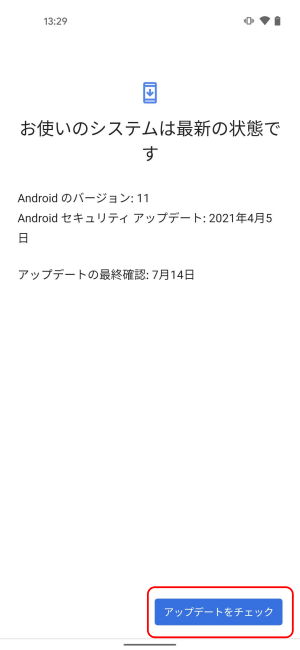
・「Android 12」がインストールできる場合には、下図のように「システム アップデートが利用可能」と表示されるので、右下の「ダウンロードとインストール」をタップします。
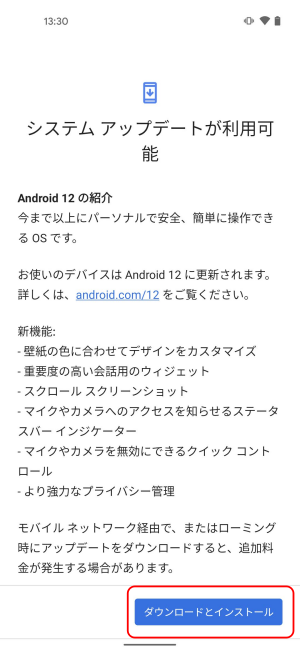
・「インストールを一時停止しました」と表示されます。これはスマートフォンを操作していないタイミングで自動的に「Android 12」へアップデートされるという内容になっているので、すぐにアップデートする場合には、右下の「再開」をタップします。
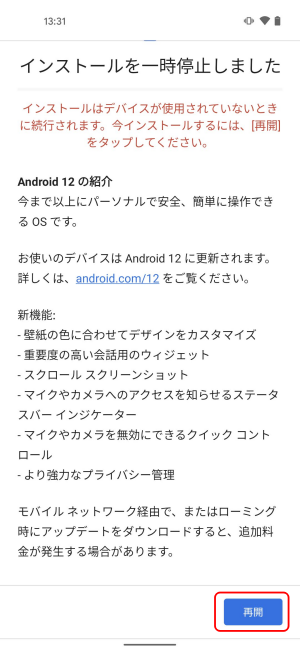
・「アップデートのインストール中…」となるので、しばらく待機します。この状態では、ほかのアプリを開くことも可能。また、左下にある「一時停止」をタップすることで、インストールを中断できます。
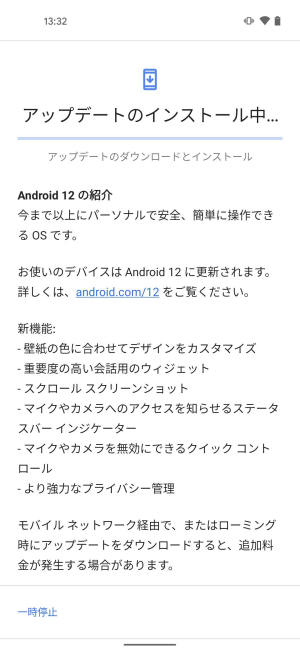
・アップデートのインストールが完了すると、「システム アップデートが利用可能」と表示されます。下部には、「2:00以降に再起動」と「今すぐ再起動」の2つが表示されるので、すぐに「Android 12」を使用したい場合には、後者をタップしましょう。
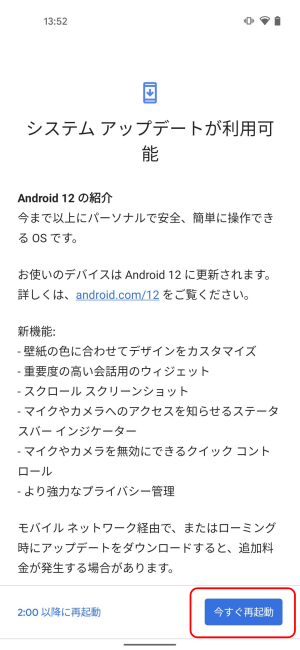
・スマートフォンの再起動が始まります。この状態になると、しばらくスマートフォンの操作が行えなくなります。
以上の動作で、「Android 12」へのアップデートは完了です。設定アプリの「デバイス情報」を確認すると、「Android バージョン」が12になっていることが確認できます。
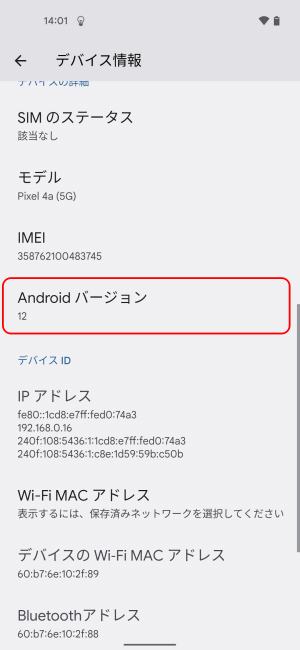
「Android 12」にアップデートすると何が変わる?
ここまで「Android 12」へのアップデート方法を紹介してきました。では、具体的に「Android 12」にはどのような機能があるのでしょうか。
デザイン面の変更として、「Android 12」では「Material You」というテーマが採用されています。これは壁紙のカラーパレットがロック画面や通知、設定画面やウィジェットの色味にも採用されるというもので、ある程度自由にスマートフォン内の色をカスタマイズできるようになっています。
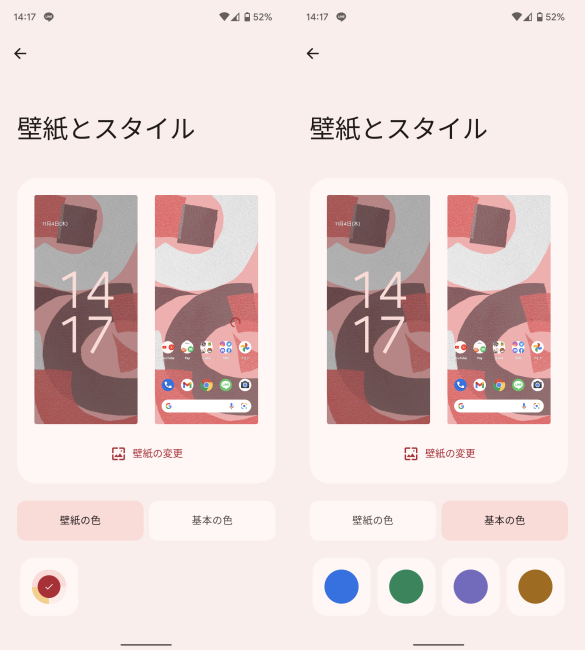
スクリーンショット機能は新たに、表示している画面以外の部分も1枚の画像として保存できるようになります。
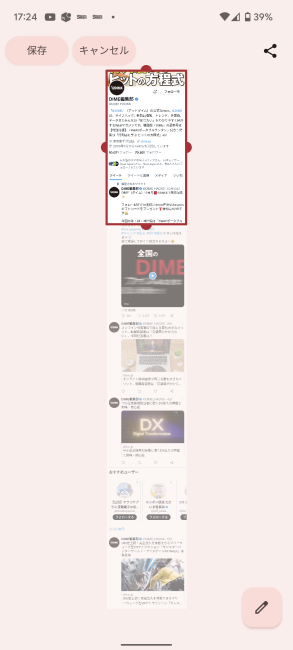
ほかにも、「ニアバイシェア」という機能を有効にすることで、Wi-Fi認証の共有が可能になったり、一部のゲームをダウンロードしながらプレイできるようになるなど、複数の新機能が搭載されています。
【参照】Google Japan Blog/Android 12に加わった12の新機能
※データは2022年1月中旬時点での編集部調べ。
※情報は万全を期していますが、その内容の完全性・正確性を保証するものではありません。
※製品のご利用はあくまで自己責任にてお願いします。
文/佐藤文彦















 DIME MAGAZINE
DIME MAGAZINE













